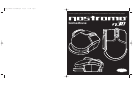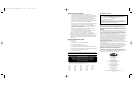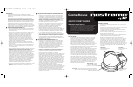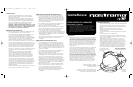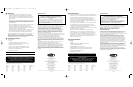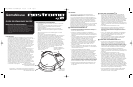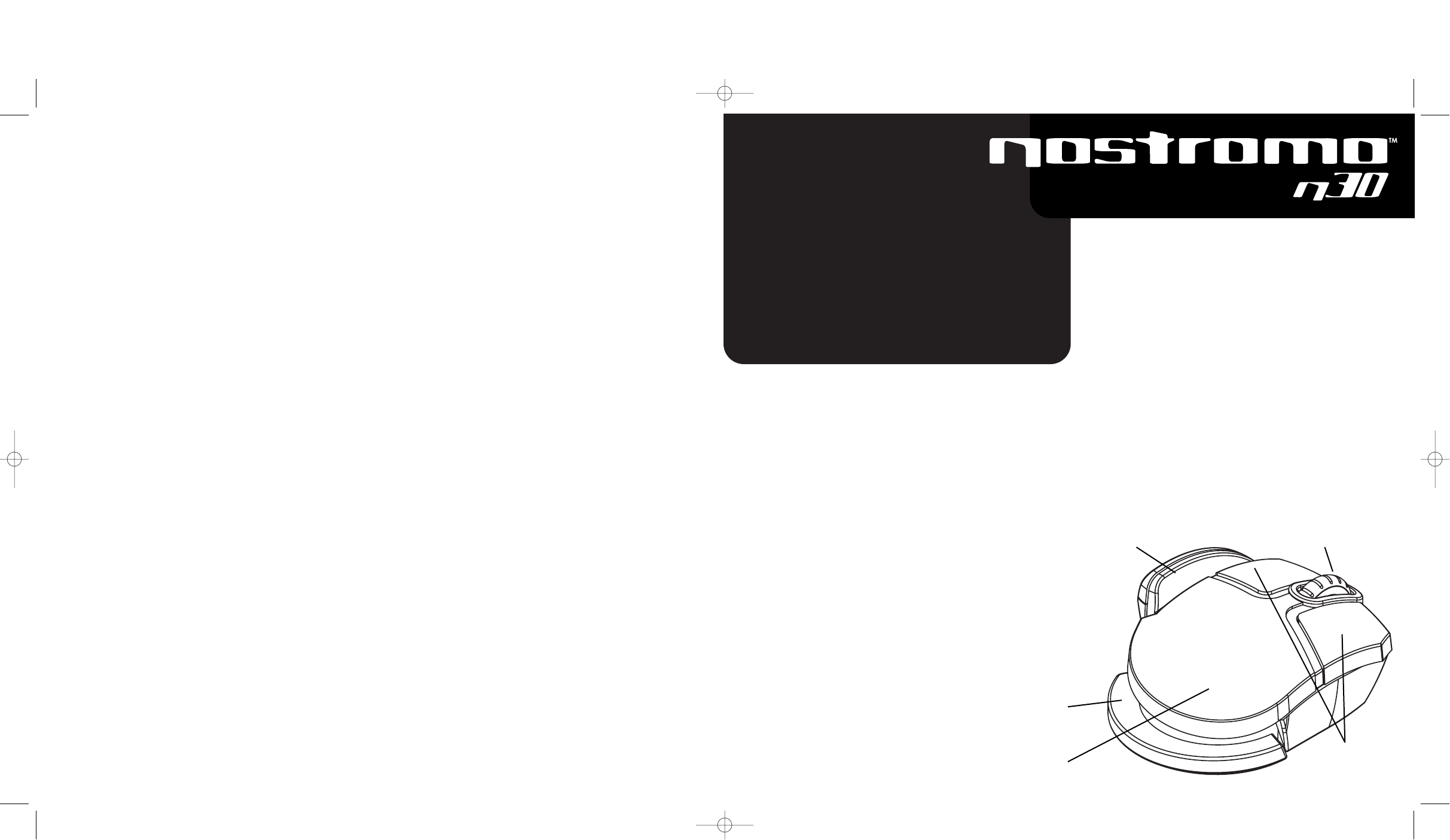
Welcome and Thanks
Thank you for purchasing the Nostromo n30 USB GameMouse
featuring Immersion TouchSense technology. In addition
to the n30, Belkin manufactures other great Nostromo
gaming devices, including game pads and the SpeedPad,
an innovative new gaming device, as well as a broad
line of PC accessories. Visit our website at belkin.com
for more information.
DID YOU KNOW?
The Nostromo n30 GameMouse incorporates cutting edge
design technology and engineering, making a solid, quick
and easy to use gaming tool. In addition, TouchSense™
technology from Immersion lets your n30 GameMouse
transform digital information into physical sensations. In a
game, it gives you realistic responses as you play. Feel gun
blasts, your motorcycle’s impact on hitting the ground, or your
car hitting a wall. It adds something extra to your desktop,
creating multiple vibrating sensations as you navigate desktop
levels and menus, documents, and web pages.
Your n30 GameMouse works especially well with the Nostromo
n50 SpeedPad–a completely new kind of gaming tool that
transcends conventional categories such as gamepads and
joysticks. A hybrid keypad-gamepad, the n50 SpeedPad has
10 keys that are easily accessible and intuitively configured.
It also has an eight-way directional pad, much like the d-pad
on a standard gamepad. Used together, the n30 GameMouse
and n50 SpeedPad create a truly unique experience. One
hand can operate the n50 keypad, while the other maneuvers
the n30 mouse, both devices working in tandem to control the
onscreen action efficiently and effectively. These products are
easy to set up and use in combination. They give you a true
winning advantage that simply cannot be matched by a
standard mouse/keyboard set up.
FEATURES OVERVIEW
TouchSense Technology from Immersion. You’ve got to feel it
to believe it!
Three Buttons: Wing button (button #3) operates as Auto Scroll
button in Windows and software applications.
Scroll Wheel: operates as Universal Scroll Wheel in Windows-
compliant software applications.
Innovative Wing for enhanced grip and easy button access
Rugged form for aggressive feel.
Versatile gaming tool can also be used as standard Windows
mouse for all of your desktop navigation needs.
Bundled with Immersion Desktop, which will add touch
sensations to your desktop. When moving your cursor around
your desktop, over icons, and thru menu items, you will feel
sensations like pops, impulses, and textures. In the Immersion
Desktop properties tab, you can customize the feel of your
desktop and get a good idea of the extremely wide variety of
sensations the Nostromo n30 GameMouse can give you. From
here you can also adjust the forces, and disable them all if
you prefer.
GameMouse
QUICK START GUIDE
Bumper Design - Unique
element adds stability,
accuracy to your mouse
TouchSense - The latest mouse technology from Immersion
gives you the tactile experience of each game and
desktop environment
Battle Wing -
Wing-mounted button
for easy access
Buttons - Sensitive
and responsive
buttons
Scroll Wheel -
Precision-engineered
scroll wheel
PARA INICIAR
Su GameMouse USB Nostromo n30 trabaja con cualquier
aplicación o juego compatible con Windows 98, Windows 2000 o
Windows Me.
El CD adjunto incluye los controladores y el software para su
mouse n30. Tiene que instalar los controladores para aprovechar
la tecnología Immersion TouchSense incorporada en su mouse. El
software le permite configurar su mouse y probar algunas de las
emocionantes demostraciones TouchSense basadas en el Web.
¡IMPORTANTE! En Windows 98 y Windows Millennium, tiene que
instalar el software y los controladores del CD antes de conectar
el GameMouse n30 a su computadora. En Windows 2000, necesita
conectar el mouse primero y después instalar los controladores.
ᕡ INSTALACIÓN PARA WINDOWS
®
98
• Lea la nota importante para los usuarios de la primera edición
de Windows
®
98 en la sección de requerimientos del sistema
de este documento.
• Coloque el CD de instalación del GameMouse Nostromo n30
de Belkin en la unidad de CD. Haga clic en SETUP.EXE si el
programa de instalación automática está desactivado.
• Siga las instrucciones para instalar el software del mouse
Immersion TouchSense. Si tiene una versión anterior del
instalador de Windows en su máquina, podría obtener un
mensaje que le pide que la instalación requiere reiniciar la
máquina. Permita que esto ocurra. La instalación continuará
cuando termine de reiniciar la máquina.
• Reinicie solamente hasta después de haber terminado de
instalar el software del GameMouse Nostromo n30 de Belkin, si
así se le solicita.
• Si aún no lo ha hecho, conecte su GameMouse Nostromo n30
de Belkin en un puerto USB disponible o en una terminal USB
con corriente propia.
• El sistema operativo debería encontrar e instalar los archivos del
controlador del GameMouse Nostromo n30 de Belkin
automáticamente. Sin embargo, el sistema operativo podría
solicitarle el ‘Belkin Nostromo n30 GameMouse Driver Disk’
(Disco de controlador del GameMouse Nostromo n30 de Belkin)
durante el proceso de instalación del controlador. Si esto
ocurre, inserte el CD del GameMouse Nostromo n30 de Belkin
en su unidad de CD-ROM. Los archivos del controlador están en
el directorio \Win98 en el CD. Asegúrese que la instalación del
controlador busque el controlador en este directorio en el CD
(por ejemplo, si su unidad de CD-ROM es D:, los controladores
estarán en D:\Win98). Debería encontrar el controlador del
GameMouse Nostromo n30 de Belkin en este directorio.
También se le podría solicitar insertar el CD de Windows 98
durante la instalación del controlador, esto es normal.
• El Immersion Desktop debería iniciarse automáticamente. Ahora
debe poder sentir las sensaciones en el escritorio y en los
vínculos.
ᕢ INSTALACIÓN PARA WINDOWS
®
MILLENNIUM EDITION
• Asegúrese que el GameMouse Nostromo n30 de Belkin esté
conectado a un puerto USB disponible o a una terminal USB
con corriente. Cuando primero conecta a su GameMouse
Nostromo n30 de Belkin a su computadora, Windows Millennium
instalará un controlador por defecto que le permitirá usar el
dispositivo para ejecutar tareas básicas de apuntar y
seleccionar. El controlador por defecto no permite la función
de retroalimentación de fuerza de TouchSense.
• Coloque el CD de instalación del GameMouse Nostromo n30
de Belkin en su unidad de CD. Haga clic en SETUP.EXE si el
programa de instalación automática está desactivado.
• Siga las instrucciones automáticas con cuidado.
• Reinicie solamente hasta después de haber terminado de
instalar el software del GameMouse Nostromo n30 de Belkin, si así
se le solicita. Asegúrese de mantener el GameMouse Nostromo
n30 de Belkin conectado durante todo el proceso de reinicio.
• Si no se le solicita reiniciar, habrá un periodo evidente de
tiempo antes de que Windows Millenium termine la instalación
de los controladores del GameMouse Nostromo n30 de Belkin,
independientemente de cualquier programa de instalación.
• Después del reinicio, el Immersion Desktop debería iniciarse
automáticamente. Ahora debe poder sentir las sensaciones en
el escritorio y en los vínculos.
ᕣ INSTALACIÓN PARA WINDOWS 2000
®
y XP
• Asegúrese que el GameMouse Nostromo n30 de Belkin esté
conectado a un puerto USB disponible o a una terminal USB
con corriente. Cuando primero conecta a su GameMouse
Nostromo n30 de Belkin a su computadora, Windows 2000
instalará el controlador por defecto que le permitirá usar el
dispositivo para ejecutar tareas básicas de apuntar y
seleccionar. El controlador por defecto no permite la función
de retroalimentación de fuerza de TouchSense.
• Coloque el CD de instalación del GameMouse Nostromo n30
de Belkin en su unidad de CD. Haga clic en SETUP.EXE si el
programa de instalación automática está desactivado.
• Siga las instrucciones automáticas con cuidado.
• Dependiendo de la configuración de su sistema, podría ver que
aparecen varios cuadros de diálogo durante la instalación que
dicen “Digital Signature No Found”(No se encuentra firma
digital). Esto es de esperarse con los controladores actuales. Por
favor haga clic en “Yes” (Sí) cuando aparezcan estos cuadros
de diálogo durante la instalación para asegurar que haya una
instalación completa de los controladores del dispositivo. Estos
cuadros de diálogo pueden estar escondidos detrás de otras
ventanas. Si el GameMouse Nostromo n30 de Belkin es el único
dispositivo de apuntar en su sistema, tendrá que responder a
estos cuadros de diálogo usando el teclado.
• Reinicie solamente hasta después de haber terminado de
instalar el software de GameMouse Nostromo n30 de Belkin, si así
se le solicita. Asegúrese de mantener el GameMouse Nostromo
n30 de Belkin conectado durante todo el proceso de reinicio.
• Después del reinicio, el Immersion Desktop debe iniciarse
automáticamente. Ahora debe poder sentir las sensaciones del
escritorio y en los vínculos.
P73878_F8GDPC001 n30 MseMan.qxd 11/13/01 1:19 PM Page 3